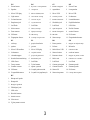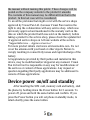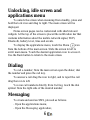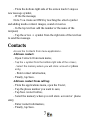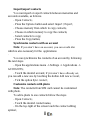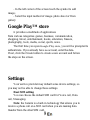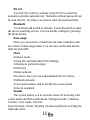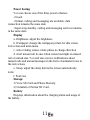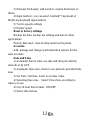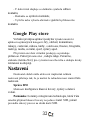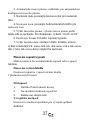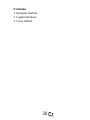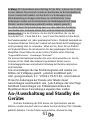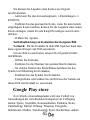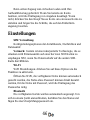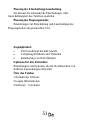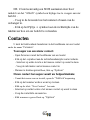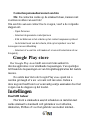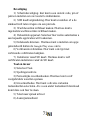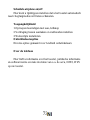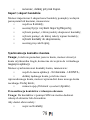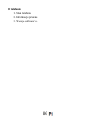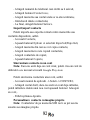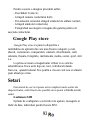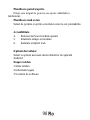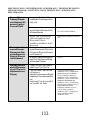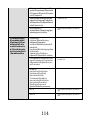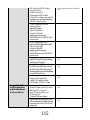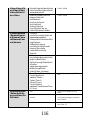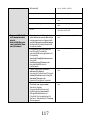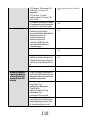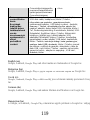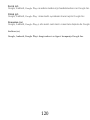Allview E3 Sign - Produs resigilat Benutzerhandbuch
- Kategorie
- Smartphones
- Typ
- Benutzerhandbuch
Dieses Handbuch eignet sich auch für

E3 SIGN
USER MANUAL………………………………….…...4
РЪКОВОДСТВО ЗА УПОТРЕБА…………….…16
UŽIVATELSKÁ PŘÍRUČKA.................................27
BETRIEBSANLEITUNG.......................................40
FELHASZNALOI KEZIKONYV………….……......53
GEBRUIKERSHANDLEIDING.............................61
PODRĘCZNIK DLA UŻYTKOWNIKA..................75
MANUAL DE UTILIZARE………………….…..….89
PRIRUČNIK ZA KORIŠĆENJE..........................100
Seite wird geladen ...

3
EN
BG
CZ
DE
1
Power button
1
Бутонът за захранване
1
tlačítko napájení
1
Power-Taste
2
Speaker
2
говорител
2
reproduktor
2
Lautsprecher
3
Micro USB plug
3
Micro USB щепсел
3
Micro USB
3
Micro-USB
4
Light sensor
4
светлинен сензор
4
světelný senzor
4
Lichtsensor
5
Volume buttons
5
сила на звука
5
tlačítka hlasitosti
5
Lautstärketasten
6
Earphones jack
6
слушалки жак
6
Sluchátka jack
6
Kopfhörerbuchse
7
Led Flash
7
Led Flash
7
Led Flash
7
LED-Blitz
8
Main camera
8
Назад камера
8
zpět fotoaparát
8
Zurück Kamera
9
Front camera
9
Предна камера
9
Přední fotoaparát
9
zweite Kamera
10
IR Sensor
10
IR сензор
10
IR čidlo
10
IR- Sensor
11
Fingerprint Sensor
11
Cензор за пръстови
11
Sensor stopa
11
Fingerabdrucksensor
NL
PL
RO
SR
1
uit-knop
1
przycisk zasilania
1
Buton pornire
1
Dugme za uključivanje
2
spreker
2
głośnik
2
Difuzor
2
Mikrofon
3
Micro-USB-stekker
3
Micro USB plug
3
Mufa Micro USB
3
Utičnica USB
4
Lichtsensor
4
czujnik światła
4
Senzor lumina
4
svetlosni senzor
5
volumeknoppen
5
przyciski głośności
5
Butoane volum
5
Dugme za jačinu zvuka
6
Oortelefoon-aansluiting
6
Słuchawki jack
6
Mufa casti
6
Utičnica za zvučnike
7
LED-flitser
7
Led Flash
7
Led Flash
7
Led Flash
8
Terug camera
8
Tylna kamera
8
Camera principala
8
Kamera pozadi
9
Camera vooraan
9
aparat z przodu
9
Camera frontala
9
Kamera spreda
10
IR Sensor
10
Czujnik podczerwieni
10
Senzor IR
10
IR Senzor
11
Vingerafdruksensor
11
Czytnik linii papilarnych
11
Senzor Amprenta
11
Cензор Фоотпринт
HU
1
Bekapcsoló gomb
2
Hangszóró
5
Hangerő gombok
6
Fülhallgató jack
7
LED vaku
8
Hátulsó kamera
9
Elülső kamera
10
IR érzékelő
11
Ujjlenyomat-érzékelő
Seite wird geladen ...
Seite wird geladen ...
Seite wird geladen ...
Seite wird geladen ...
Seite wird geladen ...
Seite wird geladen ...
Seite wird geladen ...
Seite wird geladen ...
Seite wird geladen ...
Seite wird geladen ...
Seite wird geladen ...
Seite wird geladen ...
Seite wird geladen ...
Seite wird geladen ...
Seite wird geladen ...
Seite wird geladen ...
Seite wird geladen ...
Seite wird geladen ...
Seite wird geladen ...
Seite wird geladen ...
Seite wird geladen ...
Seite wird geladen ...
Seite wird geladen ...
Seite wird geladen ...
Seite wird geladen ...
Seite wird geladen ...
Seite wird geladen ...
Seite wird geladen ...
Seite wird geladen ...
Seite wird geladen ...
Seite wird geladen ...
Seite wird geladen ...
Seite wird geladen ...
Seite wird geladen ...
Seite wird geladen ...
Seite wird geladen ...

40
Sicherheitsmaßnahmen
WICHTIG! Wir bitten Sie diese Bedienungsanleitung vorsichtig
durchzulesen und zu beachten in Gefahrfällen Sicherheit beim Fahren: Wir
empfohlen Ihnen das Handy nicht während Sie fahren zu benutzen. Wenn Sie
es benutzen müssen, benützen Sie immer das „Hands free“ System während
Sie fahren.
Sie müssen Ihr Mobiltelefon in dem Flugzeug abschalten.
Die von dem Mobiltelefon verursachten Empfangsstörungen wirken sich
auf die Sicherheit des Flugzeuges aus, und deswegen ist die Benutzung des
Mobiltelefons IM Flugzeug gesetzlich verboten. Bitte vergewissern Sie sich
dass das Mobiltelefon ausgeschaltet ist während Sie sich im Flugzeug
befinden.
Schalten Sie das Telefon aus in dem Bereich wo Sandstrahlreinigungen
stattfinden.
Im Krankenhaus: Wenn Sie das Telefon in einem Krankenhaus benutzen,
sollen Sie relevanten Normen des Krankenhauses beachten. Jede Interferenz,
die von den Wireless-Ausrüstungen verursacht wurden, kann die Leistungen
des Telefons beeinträchtigen.
Genehmigtes Servicewerkstätte: Nur die genehmigte Servicewerkstätte
dürfen die Mobiltelefonen reparieren. Wenn Sie den Telefon öffnen und
versuchen es zu reparieren, verlieren Sie die Produktgarantie.
Zubehör und Akkus: Sie dürfen nur die von dem Hersteller genehmigte
Akkus und Zubehör benutzen.
Notanrufe: Sie sollen dafür sorgen dass das Telefon angeschaltet und
aktiviert ist, wenn Sie ein Notanruf an 112 machen wollen, drücken Sie die
Anruftaste und bestätigen Sie die Speicherort, sagen Sie was los ist und
beenden Sie das Gespräch nicht.
Der Akku und die Akkuaufladung: Wir empfehlen die vollständige
Beladung des Akkus vor der ersten Benutzung des Gerätes. Setzen Sie nicht
den Akku keinen
Akku nicht im Feuer oder im Hausmüll. Bringen Sie die beschädigten Akkus
zurück beim Lieferanten oder in den spezialisierten Stellen für Sammlung
der beschädigten Akkus.

41
Achtung: Wir übernehmen keine Haftung für die Fälle, in denen das Telefon
in einer anderen Weise benutzt wurde als beschrieben im Betriebshandbuch.
Unsere Gesellschaft behaltet sich das Recht vor Änderungen in die
Betriebsanleitung zu bringen ohne diese zu veröffentlichen. Diese
Änderungen werden auf der Internetseite der Handelsgesellschaft, beim
Produkt, an dem Änderungen gebracht wurden, bekannt gemacht .
Der Inhalt dieser Betriebsanleitung kann von dem Inhalt des Produktes
verschieden sein. In diesem letzten Fall, wird der Inhalt des Produktes
berücksichtigt. Um die Probleme, die bei den Werkstätten, die von der
Gesellschaft S.C. Visual Fan S.R.L. (weil Visual Fan behält sich das Recht,
die Zusammenarbeit mit jeder genehmigten Partner- Werkstatt bestehend am
Garantiezertifikat am Datum der Verkauf auf dem Markt der Produktgruppe)
nicht genehmigt sind, zu vermeiden, bitten wir Sie, bevor Sie ein Produkt
zur Werkstatt führen, die aktualisierte Liste der genehmigten Werkstätte zu
überprüfen. Diese finden Sie an der Allview Website unter Abteilung
“Support&Werkstatt – Genehmigte Werkstatt”.
Für weitere Informationen besuchen Sie www.allviewmobile.com. Sie die
Antenne mit der Hand oder anderen Gegenständen Failure was zu
Verbindungsproblemen und schnelle Entladung der Batterie entsprechen
nicht abdecken.
Alle Anwendungen die das Produkt begleiten und werden von
Dritten zur Verfügung gestellt , jederzeit modifiziert und /
oder gestoppt können. S.C. VISUAL FAN S.R.L. wird in keiner
Weise für Änderungen der Dienste oder Inhalte dieser
Anwendungen verantwortlich sein . Jede Anfrage oder eine Frage
betreffend Anwendungen von Drittanbietern können die
Eigentümer dieser Anwendungen angesprochen werden
An-/Ausschaltung und Standby des
Gerätes
Nach der Einführung der SIM Karten, der Speicherkarte und der
Batterie, schalten Sie das Telefon an indem Sie den Startknopf für 3 Sekunde
gedrückt behalten. Um das Telefon auszuschalten, drücken Sie lang

42
denselben Knopf und bestätigen Sie die Ausschaltung. Wenn sie kurz den
Startknopf gedruckt behalten, geht das Telefon in Standby-Modus, und um
zurückzukehren, drücken Sie kurz denselben Knopf.
Entsperren, Hauptbildschirm,
Menü der Applicationen
Um den Bildschirm nach der Rückkehr vom Standby-Modus zu entsperren,
behalten Sie die Taste mit dem Symbol Schloß gedrückt und gleiten Sie nach
rechts. Dann wird der Hauptbildschirm angezeigt.
Die Seiten des Hauptbildschirmes können mit Schnelltasten und
Widgets individualisiert werden. In dem oberen Bereich des Bildschirms,
befindet sich der Meldungsbalken, der Angaben über das Niveau des Signals
von Mobilnetzwerken, WiFi, Bluetooth, Batterieniveau, Uhr und Ereignisse.
Zur Anzeige des Applikationsmenüs, berühren Sie das Symbol vom
rechten unteren Bereich des Hauptbildschirms. Gleiten Sie nach
links zur Abwicklung der Seiten des Hauptmenüs. Berühren Sie das
entsprechende Symbol um die erwünschte Applikation zu betätigen.
Benutzen Sie den Zurück Knopf um zum Hauptbildschirm zurückzukehren.
Anrufe
Um eine Nummer anzurufen, Sie sollen die Anrufanwendung
zugreifen, die Telefonnummer wählen und die Anruftaste
drücken.
Um Anrufe zu beantworten, gleiten Sie das Zentralsymbol
nach rechts, und um den Anruf abzulehnen, gleiten Sie nach links.
Sie können Nummern direkt vom Anrufprotokoll wählen,
berühren Sie den Anrufknopf im rechten Bereich der gewünschten
Nummer.

43
Nachrichte
Um eine SMS Nachricht zu verfassen und zu senden,
verfahren Sie wie folgt:
- Sie sollen den Applikationenmenü abrufen;
- Aktivieren sie die Nachrichtanwendung;
- Im rechten-unteren bereich des Bildschirmes, drücken Sie
den Knopf für eine neue Nachricht;
- Eintragung des Nachrichttextes;
Vermerk: Sie können die Nachricht in MMS umsetzen, indem Sie das
Spangesymbol drücken und den Media-Inhalt eingeben: Bilder,
Klänge oder Filme.
- Im oberen Bereich geben Sie die Telefonnummer oder den Namen
des Empfängers ein;
- Drücken Sie das Pfeilsymbol -> vom rechten Bereich des Textfeldes
um die Nachricht zu übersenden.
Kontakte
Aktivieren Sie die Kontaktenanwendung im Anwendungen-
Menü.
Hinzufügen eines neuen Kontaktes:
- Aktivieren Sie die Kontakte – Anwendung im Anwendung-
Menü;
- Berühren Sie das Hinzufügenssymbol + im unteren Bereich
des Bildschirmes;
- Wählen Sie den Speicher oder das Konto, wo die
Eintragung gespeichert werden soll;
- Eintragung der Kontaktangaben;

44
- Am Ende, berühren Sie den Speicherknopf.
Hinzufügen eines Kontaktes im Anrufprotokoll:
- Aktivieren Sie die Telefonanwendung im Anwendung -
Menü;
- Berühren Sie das Telefonnummer, die Sie speichern
wünschen;
- Berühren Sie den Knopf neue Kontakte;
- Wählen Sie den Speicher oder das Konto, wo die
Eintragung gespeichert werden soll;
- Eintragung der Kontaktangaben;
- Letztlich berühren Sie den Speichern-Knopf.
Import/Export von Kontakten
Sie können Kontakte zwischen den Speichern oder den
verfügbaren Kontos wie folgend importieren oder exportieren:
- Aktivieren Sie die Kontakte;
- Drücken Sie den Optionen-Knopf und wählen Sie
Importieren/Exportieren;
- Wählen Sie den Speicher von dem Sie Kontakte kopieren
möchten;
- Wählen Sie den Speicher in dem Sie die Kontakte
kopieren;
- Wählen Sie die Kontakte, die Sie kopieren möchten;
- Drücken Sie den Kopierungsknopf;
Synchronisierung der Kontakte mit einem neuen Konto
Vermerk: Wenn Sie noch kein erstelltes Konto besitzen,
Zugang zum virtuellen Anwendungsladen nötig ist.
können Sie ein Benutzer Konto benutzen, das für den

45
Sie können die Angaben eines Kontos wie folgend
synchronisieren:
- Aktivieren Sie den Anwendungmenü > Einstellungen ->
KONTOS;
- Berühren Sie das gewünschte Konto; wenn Sie kein bereits
eingetragene Konto besitzen, können Sie die Angaben eines neuen
Konto eintragen, indem Sie den Knopf Hinzufügen eines Kontos
drücken;.
- Wählen Sie Agenda.
Individualisierung von Kontakten durch eigenes Bild
Vermerk: Für die Kontakte in dem SIM-Speicher kann man
keine eigene Klingel oder Bild assoziieren.
Um ein Bild zu assoziieren, müssen Sie folgende Schritte
durchführen:
- Öffnen Sie Kontakte;
- Berühren Sie die Nummer des gewünschten Kontaktes;
- Im unteren Bereich des Bildschirmes berühren Sie das
Symbol zur Editierung des Kontaktes;
- Berühren Sie das Symbol des Kontaktes;
- Fotografieren oder wählen Sie ein Bild aus der Galerie um
dieses Bild zum Kontakt zu assoziieren.
Der virtuelle Anwendungsladen wird eine Vielfalt von
Anwendungen der verschiedenen Kategorien zur Verfügung
stellen: Spiele, Geschäfte, Kommunikation, Einkufen, Reise,
Unterhaltung, Bücher, Bildung, Finanzen, Fotografie,
Instrumente, Medien, Sozialbereich, Sport, Nachrichten, andere.
Google Play store

46
Beim ersten Zugang zum virtuellen Laden wird Ihre
besitzen, wird die Eintragung von Angaben beantragt. Wenn
nicht, drücken Sie den Knopf Neues Konto um ein neues Konto zu
erstellen und folgen Sie die Schritte, die auf den Bildschirm
angezeigt werden.
Einstellungen
SIM Verwaltung
Konfigurierungsoptionen der Anrufdienste, Nachrichten und
Datenanruf.
Vermerk: Gemini ist eine inkorporierte Technologie, die es
erlauben wird Stimmeanrufe auf einer der zwei SIM Karten zu
empfangen SIM, wenn Sie Datenverkehr auf die andere SIM-
Karte durchführen.
Wi-Fi
WiFi Einstellungen: drücken Sie auf diese Option um die
Funktion zu aktivieren.
Öffnen Sie WiFi, die verfügbaren Netze können automatisch
gesucht werden, die Netze ohne Passwort können direkt benutzt
werden, für die Netze mit Passwort, wird die Eintragung des
Passwortes nötig.
Bluetooth
Die verfügbaren Geräte werden automatisch angezeigt. Um
sich zu einem Gerät anzuschließen, berühren Sie den Name und
fügen Sie das Überprüfungspasswort ein.
Authentifizierung gefordert. Wenn Sie bereits ein Konto

47
Die Benutzungsquote der Daten
Hier können Sie den Datenverkehr des Telefons aktivieren
oder deaktivieren. Sie können auch eine graphische Darstellung
des Zustandes des Datenanschlusses und eine Limit des
Datenverkehrs konfigurieren.
Mehr
Flugzeugmodus
VPN-Einstellungen (Virtual private network)
Portables Hotspot Einstellungen: Sie können das Telefon
benutzen, um einen Punkt für Wireless-Zugang zu erstellen.
Wifi Direkt
Mobilnetze:
Profils
Diese Option erlaubt Ihnen die Rufsignale für die
Eingangsanrufe, das E-Mail- und SMS- Signal, Ankündigungen.
Die Einstellungen enthalten: Schwingungen, Lautstärkenregelung,
Audio-Klingen, Ankündigungen
Wählen Sie Allgemein/ geräuschlos/ Treffen/ im Freien. Um
zu wählen, berühren Sie den Punkt im rechten Bereich.
Energieeinsparung
Sie können einer der drei Profile für die Energiesparung:
- Ausgeschaltet
-Normal: Anruf und Nachrichtoption aktiviert; Der
Datenanschluss bewahrt seinen Zustand;
-Verlängertes Stand-by: Anrufdienste, Der SMS bewahrt
seinen Zustand.
Anzeige
a. Leuchtstärke: Einstellung der Leuchtstärke;

48
b. Hintergrundbild: Sie können Hintergrundbilder für das
Hauptbildschirm wählen, für den Versperrungsbildschirm und für
das Menü;
c. Eigenrotierung des Bildschirmes: Drehen Sie das
Mobiltelefon um die Orientierung des Bildes zu ändern;
d. Warnung für verlorene Anrufe und SMSs: haken Sie diese
Option um die visuelle Warnung für verlorene Anrufe und neues
SMS zu aktivieren, durch die periodische Einschaltung des
Bildschirms. Sie werden auch Notifizierungen über verlorene
Anrufe und nicht gelesene Nachrichten in der Form von
animierten Piktogrammen im Versperrungsbildschirm;
e. Keine Tätigkeit: Wartungszeit bis das Telefon in Stand-by
Modus gelangt;
f. Fontdimension.
Speicher
1.Visualisierung des internen Speichers und der SD-Karte
2.Deinstallierung und Formatierung der SD-Karte
Akku
Die Anzeige von Informationen über den Ladenzustand der
Batterie und über die Benutzung dieser Batterie.
Anwendungen
Verwaltung von Anwendungen: Verwaltung und Löschung
der installierten Anwendungen.
Lokalisierungsdienste
Zugang: es erlaubt den Anwendungen Angaben über den Ort
zu benutzen.
GPS. Satteliten: Aktivierung /Deaktivierung der GPS
Satelliten

49
Übersendung von anonymen Lokalisierungsangaben. Sie
erlauben die Benutzung von Angaben aus Quellen wie WiFi-
Netzen oder Mobilnetzen um den ungefähre Ort
festzustellen.
Sicherheit
Versperrung des Bildschirmes. Sie können eine der
folgenden Muster wählen: Ohne, Gleitung, Model, PIN, Passwort.
Info über den Inhaber: Sie können vorausbestimmte
Angaben in dem Versperrungsbildschirm anzeigen.
Aktivieren der SIM-Karte.
Sichtbare Passwörter: Anzeige der Passwörter während Sie
diese beifügen.
Verwalter des Gerätes.
Unbekannte Quellen: abhaken Sie um die Installation der
Anwendungen zur Installierung von Anwendungen von
unbekannten Quellen zu erlauben.
Vertrauensakkreditierungen.
Installieren Sie von der SIM-Karte.
Die Einführungssprache und -methode
1. Wählen der Sprache: es schließt alle Sprache im Telefon
ein.
2. Orthographischer Prüfer
3. Personalisiertes Wörterbuch: Das Hinzufügen oder
Löschung von Wörter im detaillierten Wörterbuch.
4. Die Einführungsmethode: Wählen Sie den gewünschten
Tastaturmodell
5. Individuelle Einstellungen für Tastaturen
Google Location Service: damit erlauben Sie die

50
6. Einstellung für Stimmensuche
Reservekopie und Reset
Sie können eine Kopie der Daten anfertigen oder eine
Rücksetzung des Telefons zu den Fabrikeinstellungen.
Kontos
Verwaltung von Kontos und Einstellungen zur
Synchronisierung.
Datum und Uhr
1. Automatisch: Benutzen Sie das von dem GPS Modul zur
Verfügung gestellte Datum und Uhr.
2. Automatische Zeitzone: wählen Sie diese Option um
automatisch die Zeitzone festzulegen.
3. Einstellung des Datums: Gleiten Sie den Tag/Monat/das
Jahr um das Datum einzustellen.
4. Einstellung der Uhr: Gleiten Sie Stunde/Minuten/Am/Pm
um die Uhr einzustellen.
5. Wählen der Zeitzone: Wählen Sie die Stundezone nach
dem Ort, wo Sie sich befinden. Für Rumänien, wählen Sie
“GMT+02:00”.
6. Benutzen Sie das 24 Stunden Format:
eingeschaltet/ausgeschaltet.
7. Wählen des Stundenformats: es gibt 3 Arten von
Formaten, Sie können wählen von: Monat-Tag-Jahr, Tag-Monat-
Jahr und Jahr-Monat-Tag, von denen das Jahr-Monat-Tag Format
die implizite Einstellung ist.

51
Planung der Einschaltung/Ausschaltung
Sie können die automatische Einschaltungs- oder
Ausschaltungszeit des Telefons einstellen.
Planung des Flugzeugsmodus
Einstellungen zur Einschaltung und Ausschaltung des
Flugzeugmodus um gewünschter Uhr.
Zugänglichkeit
Der Powerknopf beendet Anrufe
Verspätung Berühren-und- Behalten
Installierung von Web-Skripten
Optionen für den Entwickler
Einstellungen und Optionen, die für die Entwickler von
Über das Telefon
1.Zustand des Telefons
2.Legale Informationen
3.Software – Versionen
Android-Anwendungen nötig sind.

52
KONFORMITÄTSERKLÄRUNG
Nr.1336
Wir, Visual Fan SRL, mit dem Sitz in Brasov, Str Brazilor Nr.61, 500314 Rumänien,
eingetragen bei dem Handelsregister Brasov unter Nr. J08/818/2002, mit dem Einzigen
Eintragungskode RO14724950, in unserer Eigenschaft als Einführer, sichern, gewährleisten
und erklären auf eigener Verantwortung, gemäß den Vorschriften des Artikels 4 der
Regierungsverordnung Nr.1.022/2002 bezüglich des
Regimes der Produkten und Dienstleistungen, die das Leben, die Gesundheit, die
Arbeitssicherheit und den Arbeitsschutz gefährden können, dass das Produkt E3 SIGN,
Mobiltelefon der Marke ALLVIEW, nicht das Leben, die Gesundheit, die Arbeitssicherheit
gefährdet, dass es keinen negativen Einfluss auf die Umwelt hat und dass es mit den
folgenden Richtlinien in Übereinstimmung ist:
-Richtlinie. 2011/65/EU über die Beschränkung der Verwendung bestimmter Stoffe in
Elektro-und Elektronikgeräten.
-Die Richtlinie bezüglich den Radio- und Telekommunikationsausrüstungen R&TTE
1999/5/CEE (Regierungsverordnung 88/303)
-Die Richtlinie zur Versichern der Benutzer von Niederspannungsgeräten 73/32/CEE ,
verändert durch die Richtlinie 93/68/CEE (HG457/2003)
-Die Richtlinie bezüglich der elektromagnetischen Kompatibilität 89/336/CEE,
verändert durch die Richtlinie 92/31/CEE und 93/68/CEE (HG497/2003)
-Die Sicherheitsvoraussetzungen Europäischen Richtlinie 2001/95/EC und der EN
60065:2002/A12:2011 und EN 60950-1:2006/A12:2011 Standards, bezüglich des von den
vermarkten Geräten ausgegebenen Dezibelniveaus.
Das Produkt wurde gemäß den folgenden Standards bewertet:
-Gesundheit EN 50360, EN 50361
-Sicherheit EN 60950-1
-EMC EN 301 489-1/-7/-17
-Radiospektrum EN 301511, EN 300328
Das Produkt trägt die aufgeführte Markierung CE.
Das Verfahren zur Schätzung der Konformität wurde gemäß den Vorschriften der Beilage II
der Regierungsverordnung Nr. 88/2003, die Dokumentation wird bei SC Visual Fan SRL,
Brasov str. Brazilor nr.61, 500313 bewahrt.
Die Konformitätserklärung ist verfügbar bei der Adresse www.allviewmobile.com
CE 0700
SAR: 0,673 W/kg Cotuna Gheorghe
21.11.2014
Seite wird geladen ...
Seite wird geladen ...
Seite wird geladen ...
Seite wird geladen ...
Seite wird geladen ...
Seite wird geladen ...
Seite wird geladen ...
Seite wird geladen ...
Seite wird geladen ...
Seite wird geladen ...
Seite wird geladen ...
Seite wird geladen ...
Seite wird geladen ...
Seite wird geladen ...
Seite wird geladen ...
Seite wird geladen ...
Seite wird geladen ...
Seite wird geladen ...
Seite wird geladen ...
Seite wird geladen ...
Seite wird geladen ...
Seite wird geladen ...
Seite wird geladen ...
Seite wird geladen ...
Seite wird geladen ...
Seite wird geladen ...
Seite wird geladen ...
Seite wird geladen ...
Seite wird geladen ...
Seite wird geladen ...
Seite wird geladen ...
Seite wird geladen ...
Seite wird geladen ...
Seite wird geladen ...
Seite wird geladen ...
Seite wird geladen ...
Seite wird geladen ...
Seite wird geladen ...
Seite wird geladen ...
Seite wird geladen ...
Seite wird geladen ...
Seite wird geladen ...
Seite wird geladen ...
Seite wird geladen ...
Seite wird geladen ...
Seite wird geladen ...
Seite wird geladen ...
Seite wird geladen ...
Seite wird geladen ...
Seite wird geladen ...
Seite wird geladen ...
Seite wird geladen ...
Seite wird geladen ...
Seite wird geladen ...
Seite wird geladen ...
Seite wird geladen ...
Seite wird geladen ...
Seite wird geladen ...
Seite wird geladen ...
Seite wird geladen ...

113
SPECIFICATIONS / SPETSIFIKATSII / SPECIFIKACE / TECHNISCHE DATEN /
MŰSZAKI ADATOK / GEGEVENS / DANE TECHNICZNE / SPECIFICATII /
SPECIFIKACIJA
General/Ganer/
Obecný/Allgem
ein/általános/All
gemen/Ogólny/
General/Opšti
Language/Ezik/Jazik/Spra
che/Nyelv/Taal/Język/Lim
ba/Jezik
RO, EN, DE, HU, NL, PL etc.
Network/Mrezha/Síť/Netz
werk/Hálózat/Netwerk/Sie
ć/Retea/Mreža
2G:850/900/1800/1900MHz
3G: UMTS 900/2100MHz
DUAL SIM /1 Micro sim/
1Micro sim/Micro-sim/1
Micro sim/1 Micro
sim/Micro sim/Micro sim/1
Micro sim
Yes/Da/Ano/Ja/Igen/Ja/Tak/Da
/Da
Dimensions/Izm
erenie/Rozměr/
Dimension/Dim
enzió/Dimensie/
Wymiar/Dimens
iuni/Dimenzió
Dimensions/Izmerenie/Ro
změr/Dimension/Dimenzió
/Dimensie/Wymiar/Dimens
iuni/Dimenzió
152,5x75.9x9,3 mm
Weight/Teglo/Hmotnost/G
ewicht/Súly/Gewicht/Wag
a/Greutate/Težina
405,5g
Display/Pokaz/Z
obrazit/Anzeige/
Kijelző/Etaleren/
Wystawa/Ecran/
Displej
Type/Tip/Typ/Typ/Type/G
épel/Type/Typ/Tip/Tip
IPS LCD HD
Touchscreen/Touchscree
n/Dotykový
displej/Touchscreen/Érintő
képernyő/Touchscreen/Ek
ran
dotykowy/Touchscreen/Ek
ran osetljiv na dodir
Capacitive touchscreen
multitouch OGS / Kapatsitiven
senzoren ekran s multitŭch
OGS / Kapacitní dotykový
multitouch OGS / Kapazitive
Multitouch-Touchscreen OGS /
Kapacitív érintőképernyő
multitouch OGS / Capacitieve
touchscreen multitouch OGS /
Pojemnościowy ekran
dotykowy multitouch OGS /
Touchscreen capacitiv
multitouch OGS / Kapacitivni
ekran osetljiv na dodir
multitouch OGS

114
Dimensions/Izmerenie/Ro
změr/Dimension/Dimenzió
/Dimensie/Wymiar/Dimens
iuni/Dimenzió
5,5”
Resolution/Rezolyutsiya/ř
ešení/Auflösung/Felbontá
s/Resolutie/Rozkład/Rezol
utie/Rezolucija
1280x720 px
Gorillaglass3
/stŭklo/sklo/Glas/üveg/gla
s/szkło/geam/staklo
Yes/Da/Ano/Ja/Igen/Ja/Tak/Da
/Da
Characteristics/
Kharakteristiki/
Vlastnosti/Char
akteristik/Jelle
mzői/Kenmerke
n/Charakterysty
ka/Caracteristici
/Karakteristike
Operating
system/Operatsionna
sistema/Operační
systém/Betriebssystem/O
perációs
rendszer/Besturingssystee
m/System
operacyjny/Sistem e
operare/Operativni sistem
Processor/Processor/Proc
esor/Prozessor/Processzo
r/Bewerker/Edytor/Proces
or/Procesor
Cortex-A7, 1,3 GHZ
QuadCore
Graphic
processor/Grafichen
protsesor/Grafický
procesor/Grafik-
Prozessor/Grafikus
processzor/Grafische
processor/Procesor
graficzny/Procesor
grafic/Grafički procesor
Mali- 400MP
GPS
Yes/Da/Ano/Ja/Igen/Ja/Tak/Da
/Da
AGPS
Yes/Da/Ano/Ja/Igen/Ja/Tak/Da
/Da
Android 4.4, KitKat®
Seite wird geladen ...

116
Video/Video/Vid
eo/Video/Videó/
Video/Wideo/Vi
deo/Video
Render/napravi/poskytnou
t/machen/teszi/geven/odd
ać/redare/učiniti
FullHD 1080p
Internet render/Internet
napravi/Internet
činí/Internet
machen/Internet
teszi/internet
maken/Internet
czyni/Redare de pe
internet/Internet render
FullHD 1080p
Camera/Kamera
/Kamera/Kamer
a/Kamera/Came
ra/Kamera/Cam
era/Kamera
Camera
resolution/rezolyutsiya na
kamerata/rozlišení
fotoaparátu/Kameraauflös
ung/kamera
felbontás/camera
resolutie/rozdzielczość
kamery/Rezolutie
camera/Rezolucija
kamere
8MP / 2MP
Video
recording/videozapis/nahr
ávání videa/Video-
Aufzeichnung/Videofelvét
el/video-
opname/nagrywanie
wideo/Inregistrare
video/Video snimanje
Full HD1080p, 30fps
Touchfocus/Dokosnete
Focus/dotykové
ostření/Touch-
Fokus/Touch
fókusz/Touch
Focus/Dotknij
ostrości/Touchfocus/Touc
h Focus
Yes/Da/Ano/Ja/Igen/Ja/Tak/Da
/Da
Data/Danni/Data
/Daten/Adat/Ge
gevens/Dane/Da
te/Podaci
3G
HSPA+ 21,2 Mbps/ UP:11,5
Mbps
EDGE
Yes/Da/Ano/Ja/Igen/Ja/Tak/Da
/Da Class10
GPRS
Yes/Da/Ano/Ja/Igen/Ja/Tak/Da
/Da Class 12

117
Bluetooth
V4.0 - A2DP & EDR
WLAN
WiFi 802.11 b/g/n
WiFi Direct
Yes/Da/Ano/Ja/Igen/Ja/Tak/Da
/Da
WIFI Display
Yes/Da/Ano/Ja/Igen/Ja/Tak/Da
/Da
USB
Yes/Da/Ano/Ja/Igen/Ja/Tak/Da
/Da MicroUSB 2.0
Sensors/Datchit
si/Sensoren/érz
ékelő
készülék/Senso
ren/czujniki/Sen
zori/Senzori
Accelerometer/Akselerom
etŭr/Akcelerometr/Beschle
unigungsmesser/gyorsulá
smérő/accelerometer/akce
lerometr/Accelerometru/A
kcelerometar
Yes/Da/Ano/Ja/Igen/Ja/Tak/Da
/Da
Proximity sensor/senzor
za blizost/Proximity
senzor/Näherungssensor/
Proximity
érzékelő/nabijheidssensor
/czujnik
zbliżeniowy/Senzor de
proximitate/Senzor
rastojanja
Yes/Da/Ano/Ja/Igen/Ja/Tak/Da
/Da
Light sensor/Svetlinen
senzor/Světelný
senzor/Lichtsensor/Fényér
zékelő/lichtsensor/czujnik
światła/Senzor de
lumina/Svetlosni senzor
Yes/Da/Ano/Ja/Igen/Ja/Tak/Da
/Da
Fingerprint Sensor/
Cензор за пръстови/
Sensor stopa/
Fingerabdrucksensor/
Ujjlenyomat-érzékelő/
Vingerafdruksensor/
Czytnik linii papilarnych/
Senzor Amprenta/ Cензор
Фоотпринт
Yes/Da/Ano/Ja/Igen/Ja/Tak/Da
/Da
Seite wird geladen ...
Seite wird geladen ...
Seite wird geladen ...
-
 1
1
-
 2
2
-
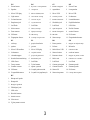 3
3
-
 4
4
-
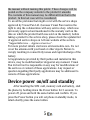 5
5
-
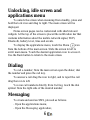 6
6
-
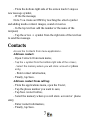 7
7
-
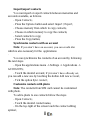 8
8
-
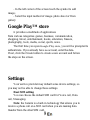 9
9
-
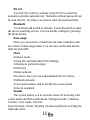 10
10
-
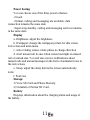 11
11
-
 12
12
-
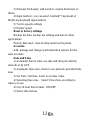 13
13
-
 14
14
-
 15
15
-
 16
16
-
 17
17
-
 18
18
-
 19
19
-
 20
20
-
 21
21
-
 22
22
-
 23
23
-
 24
24
-
 25
25
-
 26
26
-
 27
27
-
 28
28
-
 29
29
-
 30
30
-
 31
31
-
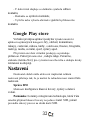 32
32
-
 33
33
-
 34
34
-
 35
35
-
 36
36
-
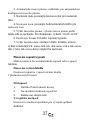 37
37
-
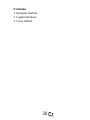 38
38
-
 39
39
-
 40
40
-
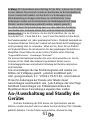 41
41
-
 42
42
-
 43
43
-
 44
44
-
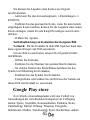 45
45
-
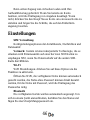 46
46
-
 47
47
-
 48
48
-
 49
49
-
 50
50
-
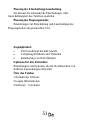 51
51
-
 52
52
-
 53
53
-
 54
54
-
 55
55
-
 56
56
-
 57
57
-
 58
58
-
 59
59
-
 60
60
-
 61
61
-
 62
62
-
 63
63
-
 64
64
-
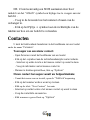 65
65
-
 66
66
-
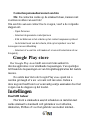 67
67
-
 68
68
-
 69
69
-
 70
70
-
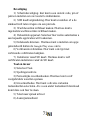 71
71
-
 72
72
-
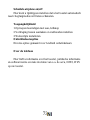 73
73
-
 74
74
-
 75
75
-
 76
76
-
 77
77
-
 78
78
-
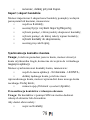 79
79
-
 80
80
-
 81
81
-
 82
82
-
 83
83
-
 84
84
-
 85
85
-
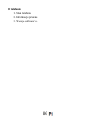 86
86
-
 87
87
-
 88
88
-
 89
89
-
 90
90
-
 91
91
-
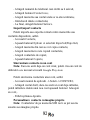 92
92
-
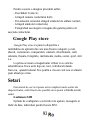 93
93
-
 94
94
-
 95
95
-
 96
96
-
 97
97
-
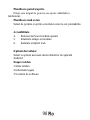 98
98
-
 99
99
-
 100
100
-
 101
101
-
 102
102
-
 103
103
-
 104
104
-
 105
105
-
 106
106
-
 107
107
-
 108
108
-
 109
109
-
 110
110
-
 111
111
-
 112
112
-
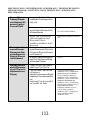 113
113
-
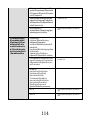 114
114
-
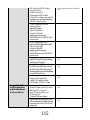 115
115
-
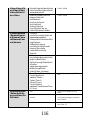 116
116
-
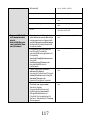 117
117
-
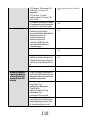 118
118
-
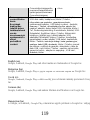 119
119
-
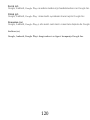 120
120
Allview E3 Sign - Produs resigilat Benutzerhandbuch
- Kategorie
- Smartphones
- Typ
- Benutzerhandbuch
- Dieses Handbuch eignet sich auch für
in anderen Sprachen
- English: Allview E3 Sign - Produs resigilat User manual
- Nederlands: Allview E3 Sign - Produs resigilat Handleiding
- polski: Allview E3 Sign - Produs resigilat Instrukcja obsługi
- čeština: Allview E3 Sign - Produs resigilat Uživatelský manuál
- română: Allview E3 Sign - Produs resigilat Manual de utilizare